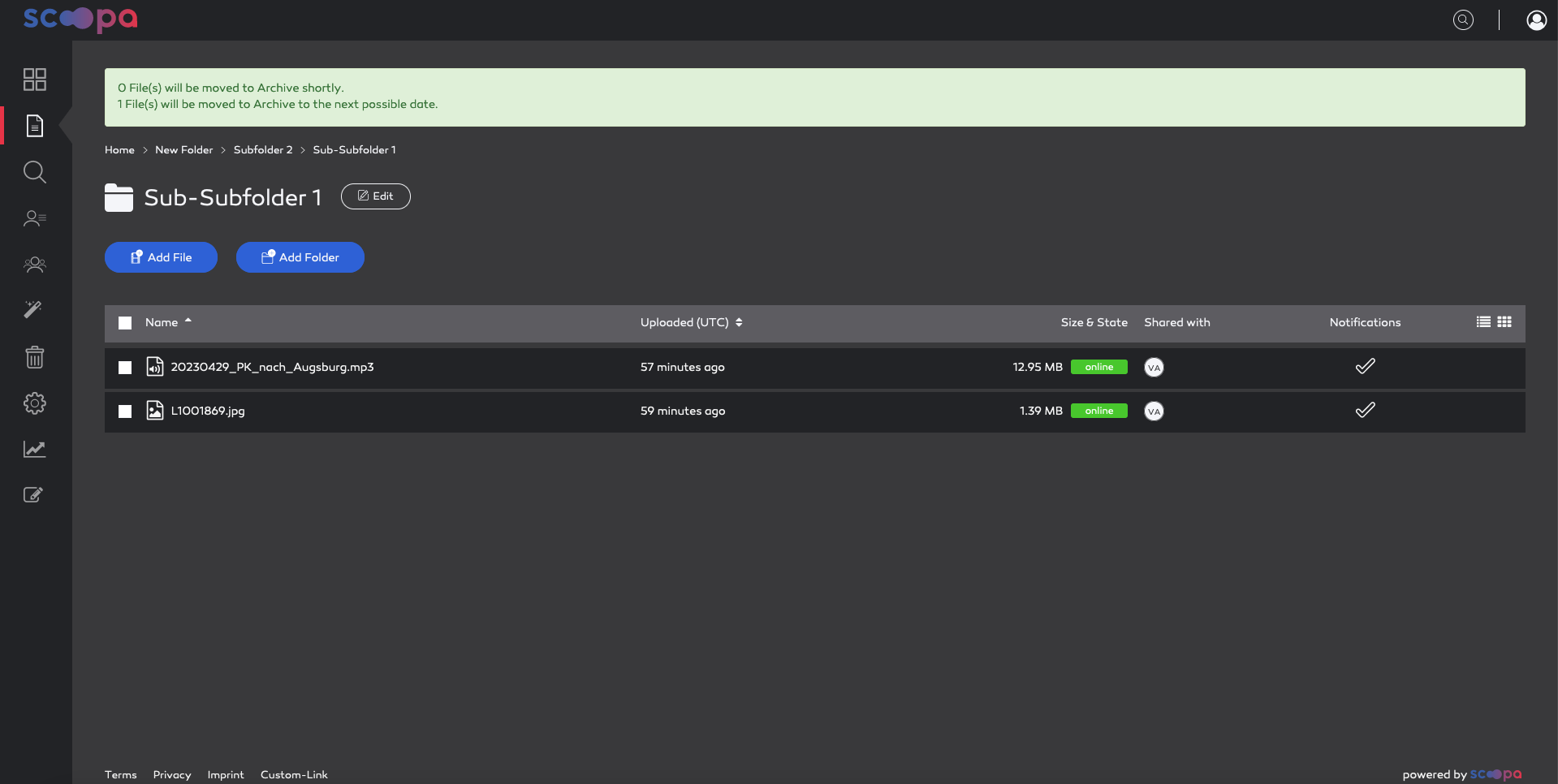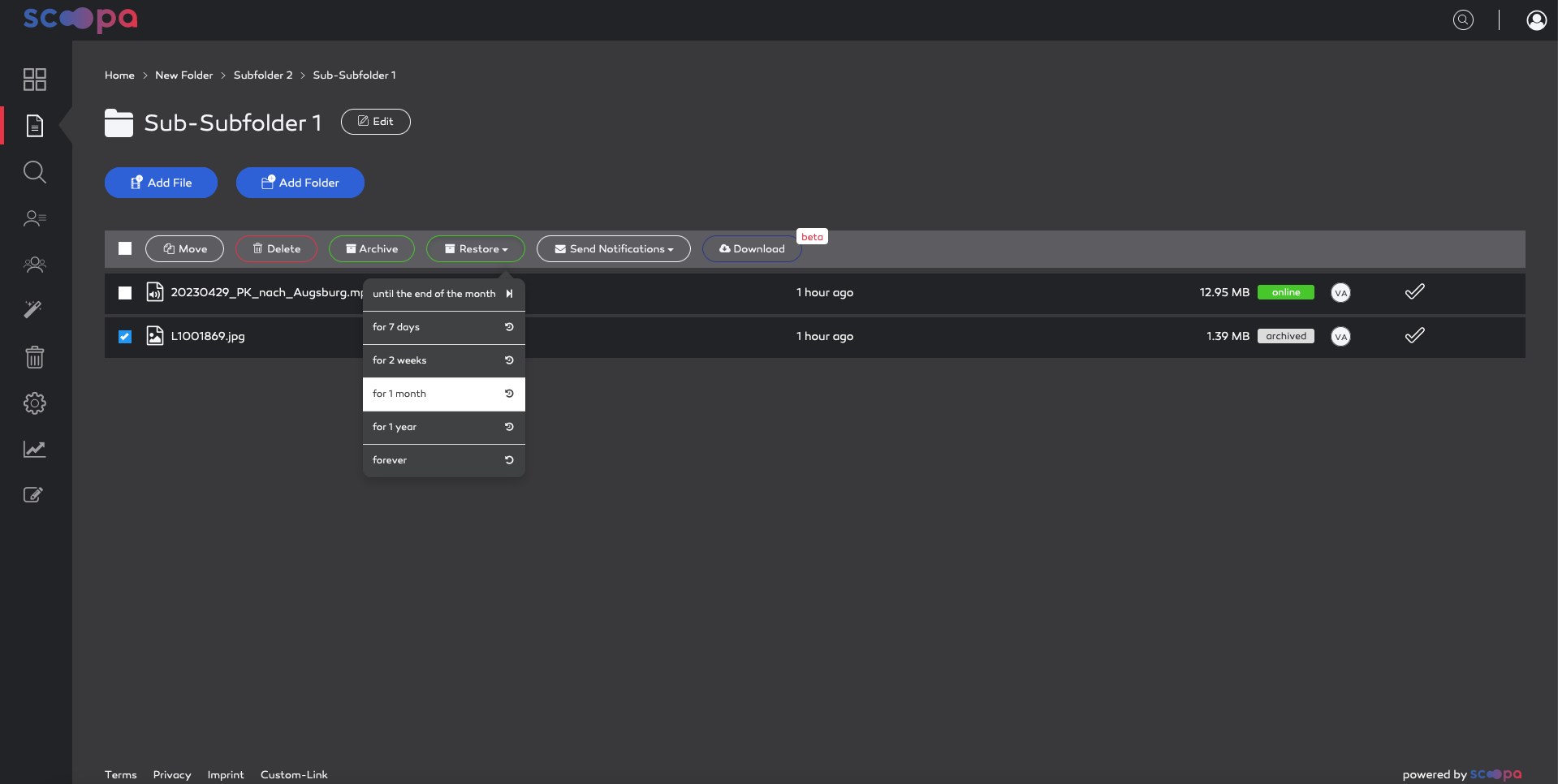-
Einführung
-
Grundlegende Konzepte
-
Tiefer einsteigen
-
Häufig gestellte Fragen
-
Rechtliches
Archivieren & Wiederherstellen
Sie können Dateien aus einer Ordnerliste auswählen und die Aktion "Archivieren" oder "Wiederherstellen" wählen. Eine andere Möglichkeit ist, "Archivieren" oder "Wiederherstellen" aus einer Datei heraus zu wählen.
Beginnen wir mit der Archivierung:
Nach der Bestätigung des Archivierungsprozesses werden alle geeigneten Assets sofort archiviert, und alle nicht geeigneten Assets werden für die Archivierung zum nächstmöglichen Zeitpunkt eingeplant.
Warum können nicht alle Dateien sofort archiviert werden?
Bitte lesen Sie unseren Artikel über Wie Dateien gegen den inbegriffenen Speicher gezählt werden, um mehr darüber zu erfahren.
Die Wiederherstellung von Dateien ist ein ähnlicher Prozess. Zunächst müssen Sie die Dateien, die Sie wiederherstellen möchten, in einer Ordnerliste auswählen und dann den Zeitraum für die Wiederherstellung aus dem Dropdown-Menü "Wiederherstellung" auswählen. Sie können wählen, ob die wiederhergestellten Dateien bis zum Ende des laufenden Monats aufbewahrt werden sollen (damit Ihnen im nächsten Monat keine weiteren Kosten entstehen), für 7 Tage, 2 Wochen, 1 Monat und 1 Jahr oder für immer (permanente Wiederherstellung). Sie können auch innerhalb einer Datei wiederherstellen.
Bitte beachten Sie, dass Sie für die Wiederherstellung von Dateien oder Ordnern bestätigen müssen, dass die Kosten gemäß Ihrem Abonnementplan anfallen.